Aiuto online di GoodBarber
iOS - Aggiornare l'app su App Store Connect
Prima di iniziare
1. Assicurati che il tuo account Apple Developer sia ancora valido. Deve essere rinnovato ogni anno.
2. Vai su App Store Connect > Contratti, informazioni fiscali e bancarie e accetta qualsiasi accordo in sospeso che potrebbe esserci.
3. Assicurati di aver fatto tutte le verifiche raccomandate per assicurarti che la tua app sia conforme alle linee guida di revisione dell'App Store.
4. N.b.: ti servirà un Mac per completare il processo di invio della tua app iOS, in quanto sarà necessario scaricare l'app Transporter dal Mac App Store per caricare il tuo file binario su App Store Connect.
Nota sugli aggiornamenti:
Raccomandiamo di aggiornare l'app nello store regolarmente (un paio di volte all'anno) per includere le correzioni e i miglioramenti più recenti apportati da GoodBarber.
Puoi consultare questa guida online per sapere quali modifiche richiedono l'invio di una nuova versione della tua app ad Apple, e quali modifiche possono essere pubblicate direttamente dal menu Update nel tuo back office.
A seconda delle modifiche che hai apportato all'app, e se la versione pubblicata nello store è abbastanza recente, potrebbe non essere necessario inviare una nuova versione ad Apple per visualizzare i tuoi aggiornamenti.
Ottieni il nuovo file .ipa da GoodBarber
1. Nel tuo back office, vai su Pubblica > iOS App > Pubblica e genera la tua app iOS.
2. Una volta che la build è pronta, scarica il file .ipa.
3. Fare clic su Avanti.
Crea una nuova versione della tua app su App Store Connect
1. Su App Store Connect > Le mie App , seleziona la tua app.
2. A sinistra, clicca sul segno + accanto a "App iOS".
3. Nel popup, registra il nuovo numero di versione della tua app.
Questo numero di versione deve corrispondere a quello visualizzato nel menu Pubblica > iOS App > Pubblica nel tuo back office e deve essere sempre superiore al numero di versione corrente nell'App Store.
La nuova versione dovrebbe ora essere visualizzata con un badge giallo e lo stato "Pronto per l'invio" sopra la versione corrente della tua app.
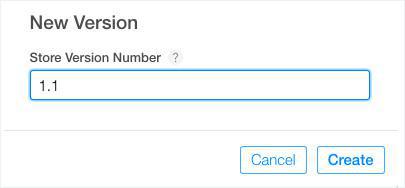
Carica il tuo nuovo ipa con Transporter
1. Apri Transporter sul tuo Mac e accedi usando le tue credenziali di Apple Developer.
2. Clicca sul pulsante "Aggiungi App".
3. Seleziona il nuovo file .ipa che hai precedentemente scaricato dal tuo back office.
4. Fare clic su "Distribuire". Lo stato dovrebbe cambiare a breve in "Verifica app" e poi "Caricamento app".
5. Aspetta che il badge diventi verde e che lo stato indichi "Distribuito".
Apple elaborerà la build per alcuni minuti prima che diventi disponibile in App Store Connect.
Nel frattempo, vai avanti con il resto delle impostazioni.
Nota: se il caricamento dà un errore, consulta questa guida online per avere un elenco di errori comuni e modi consigliati per risolverli.
Obbligatorio - indica cosa c'è di nuovo in questa versione
Nel menu iOS App > Nuova versione dell'app, scorri fino al campo del paragrafo "Cosa c'è di nuovo in questa versione" (sotto la descrizione) e indica cosa c'è di nuovo in questa versione della tua app, come nuove funzioni, miglioramenti e correzioni di bug.
Dovresti essere specifico quando descrivi cosa c'è di nuovo in questa versione dell'app.
Per esempio, se stai inviando la tua app dopo la correzione di un bug, dovresti dare alcuni dettagli su quale fosse il bug.
- Male: Correzione di un bug
- Bene: Abbiamo risolto un bug che causava la mancata visualizzazione delle immagini negli articoli del blog.
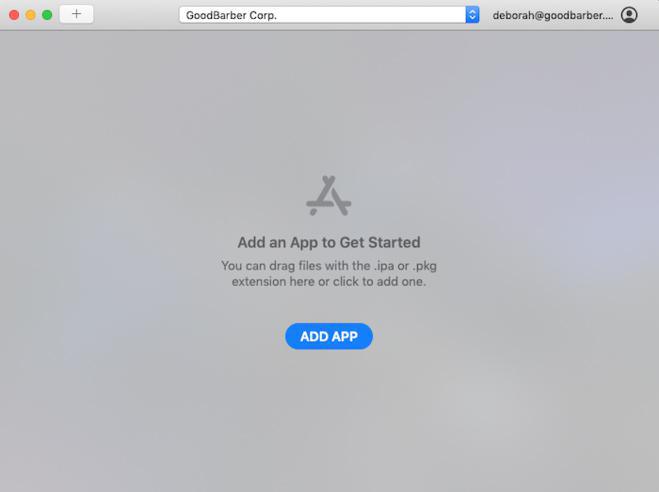
Opzionale - Aggiornare le informazioni dell'App Store
Dovresti sempre assicurarti che le informazioni visualizzate nell'App Store corrispondano all'attuale contenuto, design e permessi della tua app.
Aggiornare le informazioni dell'App Store non è obbligatorio, specialmente se non hai fatto grandi cambiamenti nella tua app.
Tuttavia, alcuni elementi possono essere modificati solo quando si presenta una nuova versione, quindi questo è il momento migliore se hai bisogno di cambiare qualcosa.
- Nel menu iOS App > Nuova versione dell'app, puoi modificare gli screenshot, il testo promozionale, la descrizione, le parole chiave, l'URL di supporto e l'URL di marketing.
Ci sono altri elementi che puoi aggiungere se vuoi, ma solo questi sono obbligatori.
- Sempre nel menu iOS App > Nuova versione dell'app, scorri verso il basso per modificare le informazioni di revisione dell'app.
Le informazioni di contatto sono sempre obbligatorie.
Le informazioni di accesso devono essere compilate se è richiesto l'accesso alla tua app per accedere ad essa o ad alcune delle sue sezioni. Assicurati che le informazioni siano aggiornate o Apple potrebbe rifiutare la tua app in attesa che tu fornisca loro un login e una password validi.
Le note e l'allegato sono opzionali.
- Nel menu Generale > Informazioni App, puoi modificare il nome, il sottotitolo, la categoria della tua app, e anche aggiornare le informazioni Content Right (per specificare se l'app contiene, mostra o accede a contenuti di terze parti) e l'Age Rating.
- Nel menu Generale > Prezzi e disponibilità, puoi modificare il prezzo della tua app e i paesi in cui è disponibile. Nota che puoi modificare queste particolari impostazioni in qualsiasi momento, senza dover inviare una nuova versione dell'app ad Apple.
- Nel menu Generale > Privacy dell'app, assicurati che l'informativa sulla privacy registrata e le risposte al modulo sulla privacy dei dati siano aggiornate al contenuto attuale della tua app.
Salva le tue modifiche nella parte superiore di ogni pagina quando hai finito di modificare.

Normativa sui servizi digitali
Se non è ancora stato fatto, inserire le informazioni sulla conformità alla Normativa sui servizi digitali dell'UE.
La Normativa sui servizi digitali o Digital Services Act (DSA) richiede ad Apple di verificare e visualizzare le informazioni di contatto di tutti i commercianti che distribuiscono app sull'App Store nell'Unione Europea (UE). Dovete quindi specificare se distribuirete contenuti nell'UE in qualità operatore commerciale o meno.
Come sapere se siete un operatore commerciale:
La DSA vi considera un “commerciante”, ad esempio, se la vostra app usa funzioni a pagamento come gli abbonamenti o richiede un pagamento per il download dall'App Store. Potete trovare maggiori dettagli nella documentazione di Apple .
Informazioni da fornire se siete un operatore commerciale:
Le informazioni da fornire dipendono dal fatto che siate iscritti all'Apple Developer Program come individuo o organizzazione.
Organizzazioni: L'indirizzo associato al vostro numero D-U-N-S verrà visualizzato automaticamente. Dovrete inserire i seguenti dati per la visualizzazione nelle pagine dei prodotti dell'App Store:
Numero di telefono
Indirizzo e-mail
Individui: Per essere visualizzati sulle pagine dei prodotti App Store, è necessario inserire i seguenti dati:
Indirizzo o casella postale
Numero di telefono
Indirizzo e-mail
Tutti i commercianti: Dovrete fornire i dettagli del conto di pagamento, se non li avete già inseriti in App Store Connect. Vi verrà inoltre chiesto di certificare che offrite solo prodotti o servizi conformi alle norme applicabili del diritto dell'UE.
Inserire le informazioni sulla conformità alla legge sui servizi digitali dell'UE
1. Accedere ad App Store Connect e andare al menu Azienda .
2. Nella scheda Contratti, scorrere fino alla sezione Conformità.
3. Accanto a Normativa sui servizi digitali, fare clic su Completare i requisiti di conformità.
Registra la nuova build su App Store Connect
1. Nel menu iOS App > Nuova versione dell'app, scorri fino alla sezione Build.
2. Ora dovresti vedere un segno + che indica che la build è stata elaborata da Apple (se non è così, aspetta ancora un po' e torna più tardi).
Una volta che la build è stata elaborata ed è disponibile in App Store Connect, hai la possibilità di testare la tua app con Tesflight .
Una volta che sei pronto a pubblicare la tua app, torna al menu App Store > seleziona la versione della tua app > scorri verso il basso fino alla sezione build e segui i passi seguenti per completare l'invio:
3. Clicca sul segno + o sul pulsante, seleziona la tua build dall'elenco e clicca su "OK".
4. Salva le tue modifiche nella parte superiore della pagina.
Lo stato della tua app dovrebbe ora essere "Pronto per la verifica".
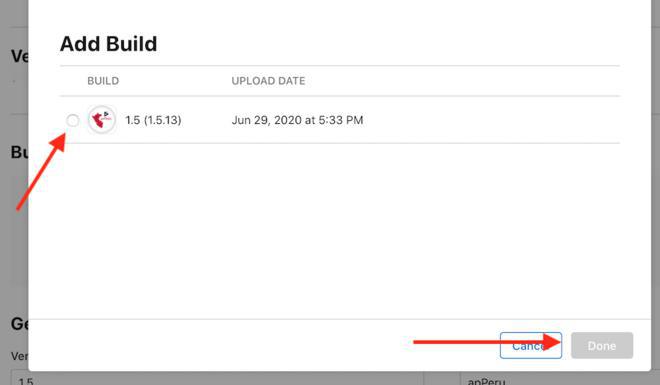
Rilascio della versione
Scorri in basso fino alla sezione Rilascio della versione e seleziona il sistema di rilascio che preferisci una volta che l'App Review è finita per questa nuova versione:
- Rilascia manualmente questa versione:
La nuova versione non sarà pubblicata automaticamente dopo la revisione di Apple. Dovrai tornare su questa pagina e pubblicarla manualmente.
- Rilascia automaticamente questa versione:
La nuova versione sarà pubblicata automaticamente, subito dopo la revisione di Apple. Nota che potrebbero essere necessarie 24 ore prima che la nuova versione sia effettivamente nello store dopo che il team di revisione di Apple ha annunciato che è stata approvata.
- Rilascia automaticamente questa versione dopo la verifica, ma non prima di una certa data:
La nuova versione sarà pubblicata automaticamente dopo la revisione di Apple, ma solo all'ora e alla data che hai impostato. Questa data e ora devono essere impostate nella tua data e ora locale.
Salva le tue modifiche in cima alla pagina.
Aggiungi per la verifica
1. Clicca sul pulsante "Aggiungi per la verifica" in alto a destra.
Dovresti essere automaticamente reindirizzato al menu Generale > Verifica App.
2. Clicca sul pulsante "Invia per la verifica".
Nota che potrebbe essere necessario selezionare l'elemento corrente da sottoporre a revisione prima che il pulsante diventi visibile.
In attesa della verifica dell'app
Lo stato della nuova versione della tua app dovrebbe ora essere "In attesa di verifica".
Cambierà in "Verifica in corso" dopo che l'App Review Team inizierà effettivamente la revisione della nuova versione.
In ogni fase della revisione dell'app, riceverai un aggiornamento via e-mail all'indirizzo associato al tuo Apple Developer Account.
Tieni d'occhio le tue e-mail, perché il team di revisione di Apple potrebbe aver bisogno di ulteriori informazioni per poter completare la revisione prima che la nuova versione venga pubblicata sull'App Store.
La revisione dell'app da parte di Apple può richiedere alcuni giorni e fino a una settimana.
- iOS - Tempistiche di pubblicazione
- iOS - 1 - Creare un account Apple Developer (Obbligatorio)
- iOS - 2 - Compilare la tua app nativa per iOS
- iOS - Pubblica la tua app su App Store Connect
- iOS - Aggiornare l'app su App Store Connect
- iOS - Aggiornare i certificati
- iOS - Sostituire un'app pubblicata con la nuova app GoodBarber
- iOS - Ottenere il bundle ID e il numero della versione dell'app iOS esistente
- iOS - Distribuire una Custom App (App personalizzata)
- iOS - Distribuzione non catalogata della tua app
 Design
Design